如何創建一組復仇者聯盟圖標
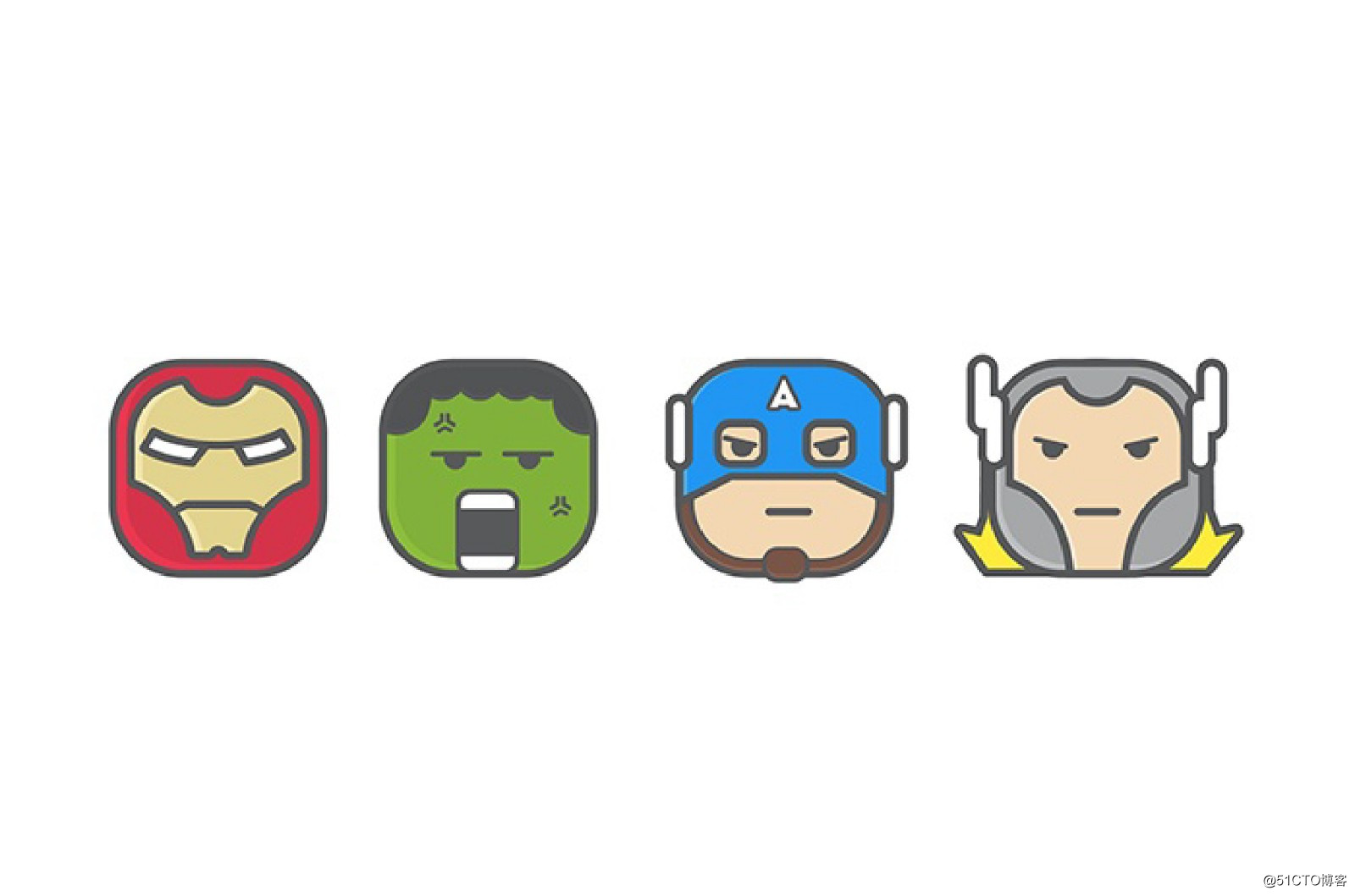
(本教程由尋圖標icon.52112.com提供)
?
?
創建鋼鐵俠圖標
?
第1步
?
創建一個新文檔(Ctrl + N)並將單位設置為像素,將大小設置為橫向 1000x400像素。確保顏色模式為 RGB。
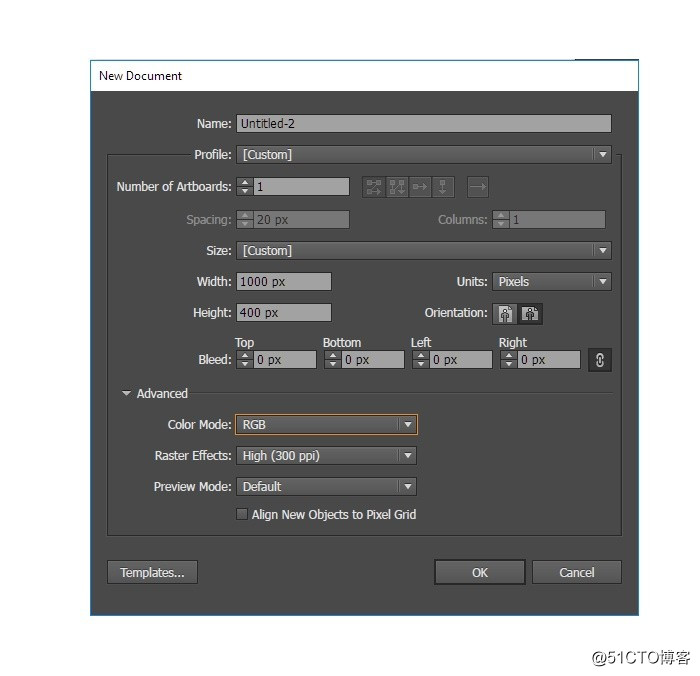
?
?
第2步
?
使用圓角矩形工具創建一個150x150像素的圓角正方形,帶有48,5半徑。這個圓角矩形的筆觸設置為6pt,黑色為65%。
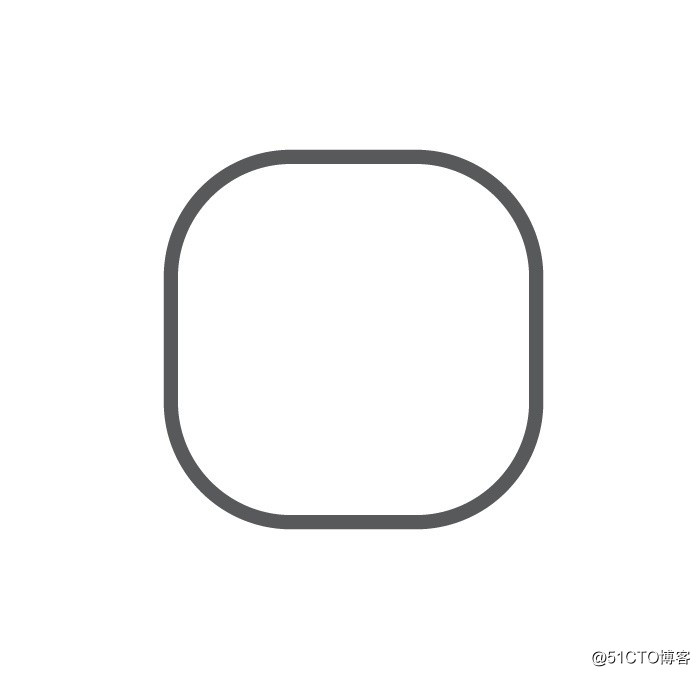
?
?
第3步
?
創建圓角矩形的副本並將其縮小到128x128像素。副本放置於第2步繪制的大矩形內。現在創建四個圓圈。頂部創建一個50x50像素的圓圈。左下角和右下角創建兩個105x105像素的圓圈。底部中間創建一個10x10像素的圓圈。現在選擇這些圓圈創建副本,然後使用“ 路徑查找器” 並選擇“ 分割”。刪除不需要使用的形狀,得到鋼鐵俠頭盔。如下圖所示。
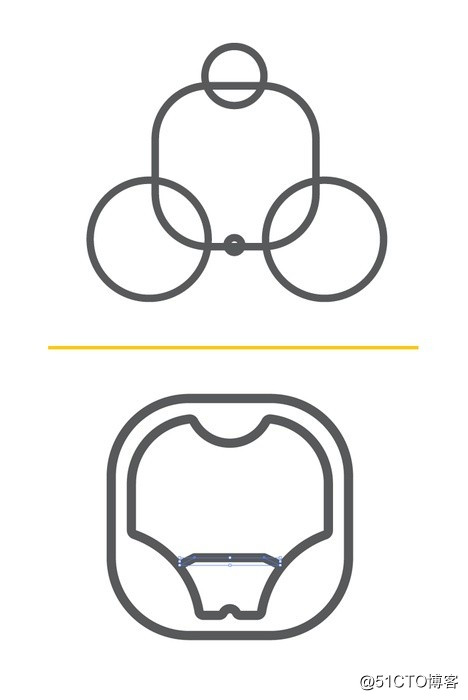
?
?
第4步
?
現在讓我們創造一下眼睛。使用橢圓工具(L)並創建一個168x100像素的橢圓。然後在上面創建一個副本。
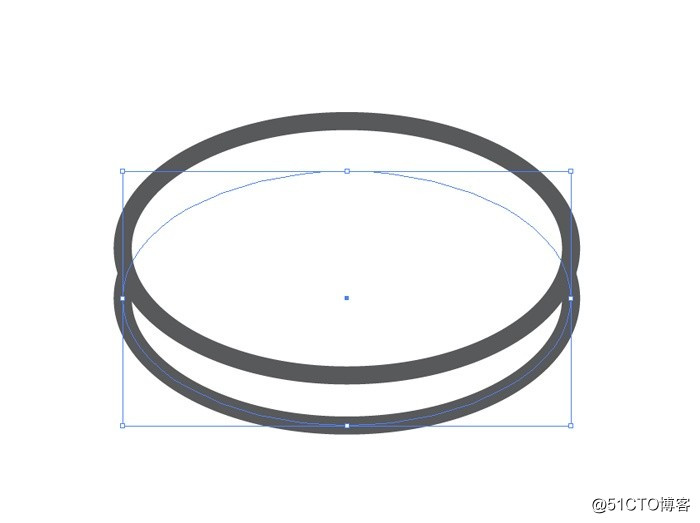
?
?
第5步
?
選擇矩形工具(M)並在左側和右側以及頂部的橢圓上創建兩個矩形。然後將它們的角度改為45°。接下來再次轉到“ 路徑查找器”並選擇“ 分割”。

?
?
第6步
?
移除兩個橢圓的中間交叉點之外的所有部分,得到圖像中所示的形狀。現在鋼筆工具(P)並在下部路徑上創建兩個錨點。刪除中間錨點並將它們調整到頂部路徑以完成眼睛,如圖所示。將眼睛放入鋼鐵俠的臉上。
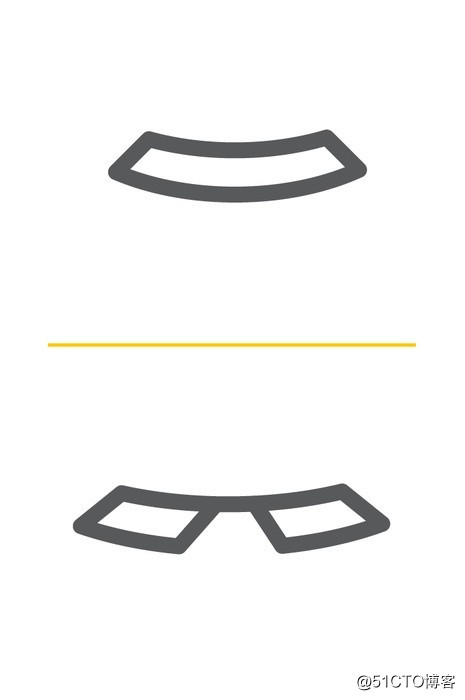
?
?
第7步
?
現在讓我們添加一些顏色。內部矩形為淺×××#F2E4AC。外部的矩形,使用淺紅色#EB3851。如果你想添加一些高光,只需創建矩形的副本並將它們向右移動一點,如圖所示。現在,復仇者中的鋼鐵俠就已經完成了!
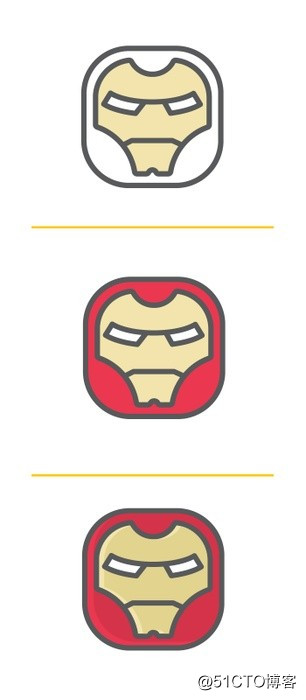
(本教程由尋圖標icon.52112.com提供)
?
創建綠巨人圖標
?
第1步
?
創建與鋼鐵俠相同的“頭部”並將顏色更改為綠色#8CBE3C。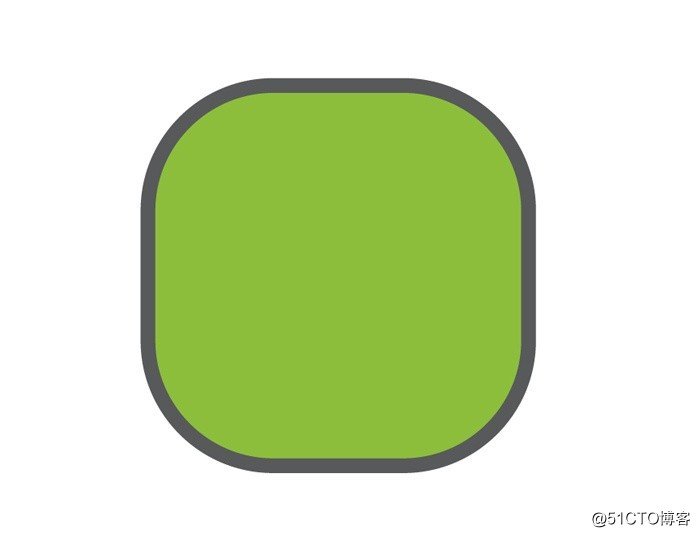
?
?
第2步
?
創建頭發,創建一些65%黑色的隨機大小的圓圈,並將它們放在頭部的頂部。然後選擇頭部的形狀創建剪貼蒙版。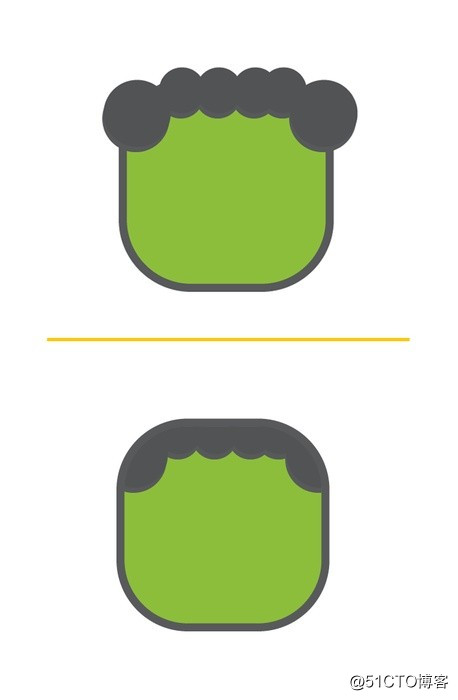
?
?
第3步
?
因為綠巨人總是生氣,所以創建嘴巴的時候,我們創建一個44x60像素的圓角矩形,半徑設置為9像素,並將其放在臉的底部。用白色填充並放置一個44x35像素的矩形和添加65%的黑色。
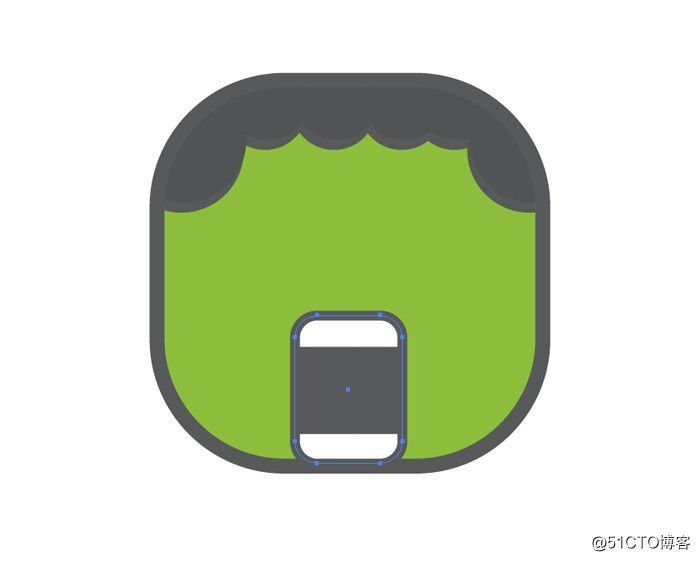
?
?
第4步
?
接下來創建眼睛。創建兩個16x16 px圓圈,黑色透明度為65%。然後在它們上方創建一個綠色的#8CBE3C矩形覆蓋眼睛的頂部。然後創建兩條34 px,4 pt寬度的線條,將它們放在眼睛上方。
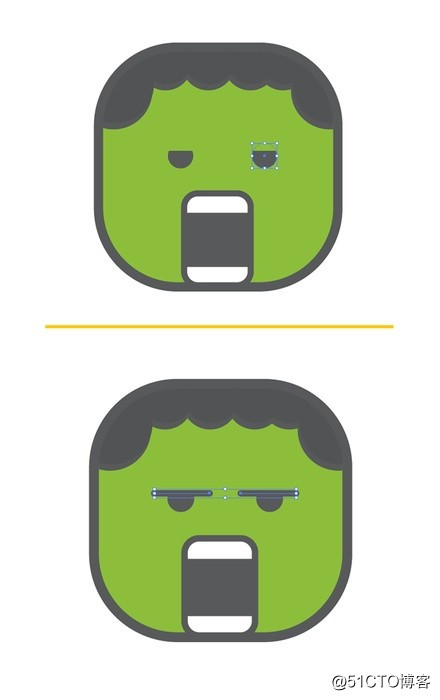
?
?
第5步
?
使用鋼筆工具(P)創建生氣符號,將它們放在臉上,如圖所示。現在憤怒的綠巨人就完成了。
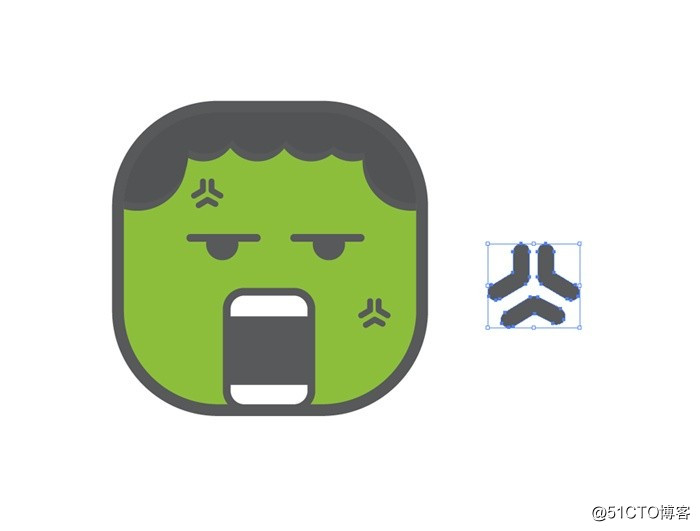
(本教程由尋圖標icon.52112.com提供)
?
?
創建美國隊長圖標
?
第1步
?
創建與鋼鐵俠相同的“頭部”並將顏色更改為深棕色#F3D7B2。然後創建一個內部形狀的副本並將顏色更改為膚色#F3D7B2。接下來在頭部中間創建一個28x18像素的圓角矩形。
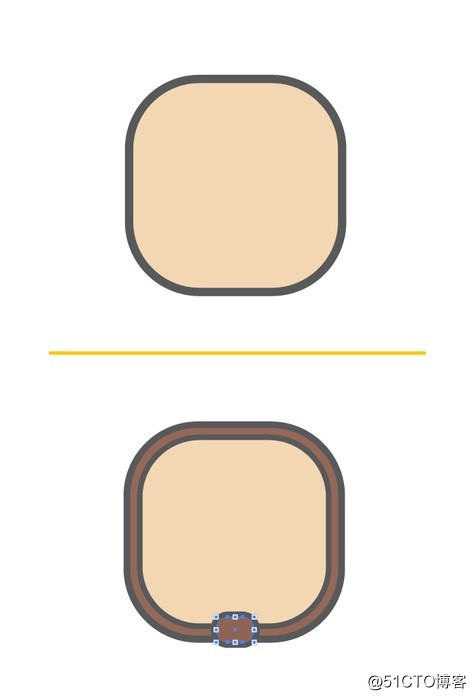
?
?
第2步
&emsp
創建頭部副本。切割中間部分並移動底部的兩個錨點形成頭盔的形狀,如圖所示。將頭盔顏色更改為藍色#53ADE1。然後創建兩個34x30像素的圓角矩形,並用膚色填充它們,作為眼睛。
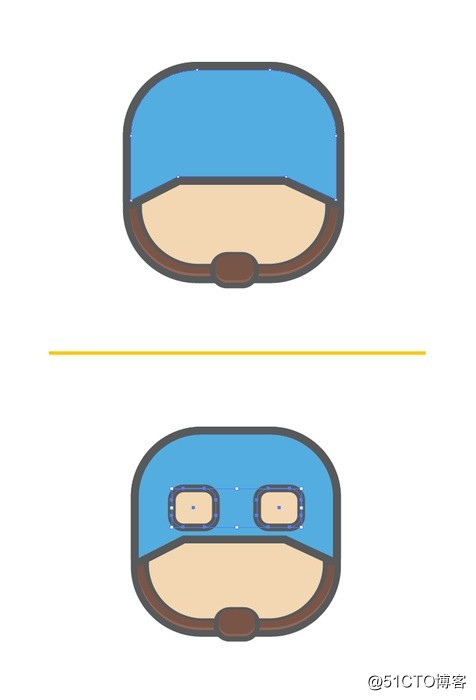
?
?
第3步
?
這裏可以使用綠巨人的眼睛,只需改變頂線的角度。使用文字工具(T)文字大小設置為29 px,創建一個“A”字母並用白色填充它。
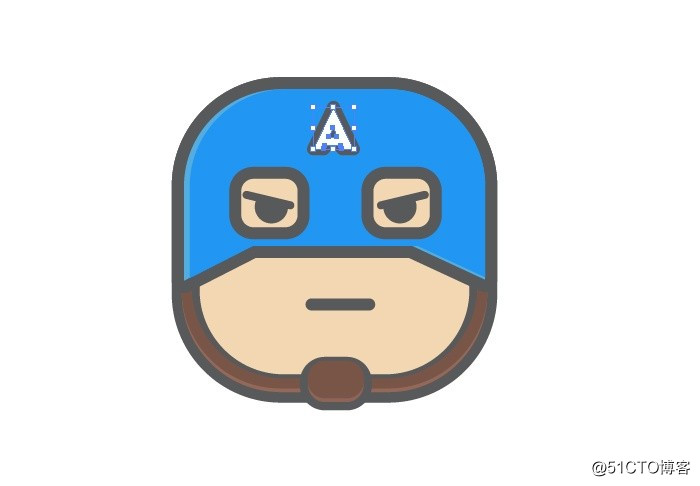
?
?
第4步
?
接下來我們創建兩個輪廓7像素大小14x52像素的圓角矩形,並將它們放在頭部的左右兩側。美國隊長圖標就完成了。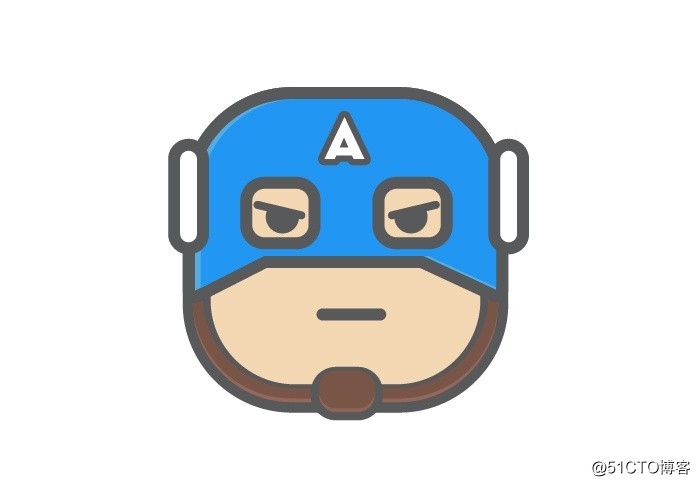
(本教程由尋圖標icon.52112.com提供)
?
?
創建雷神圖標
?
第1步
?
創建鋼鐵俠相同的“頭”並將顏色更改為淺灰色#bcbec0。從鋼鐵俠中取出相同的內部矩形,如圖所示。顏色為設置為膚色#F3D7B2。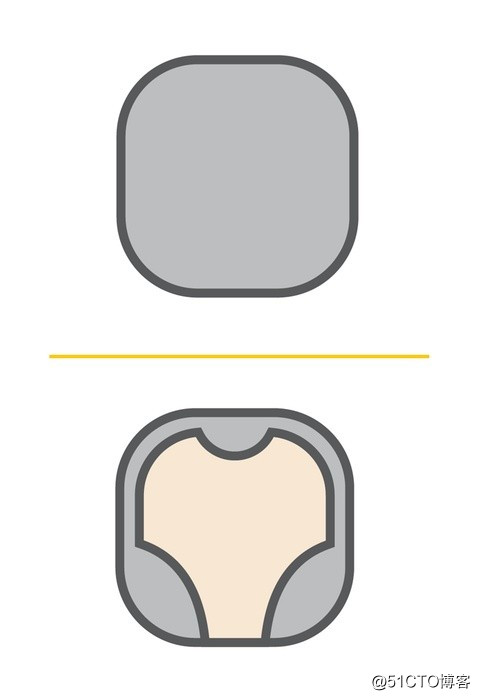
?
?
第2步
?
臉部,采取與美國隊長相同的臉。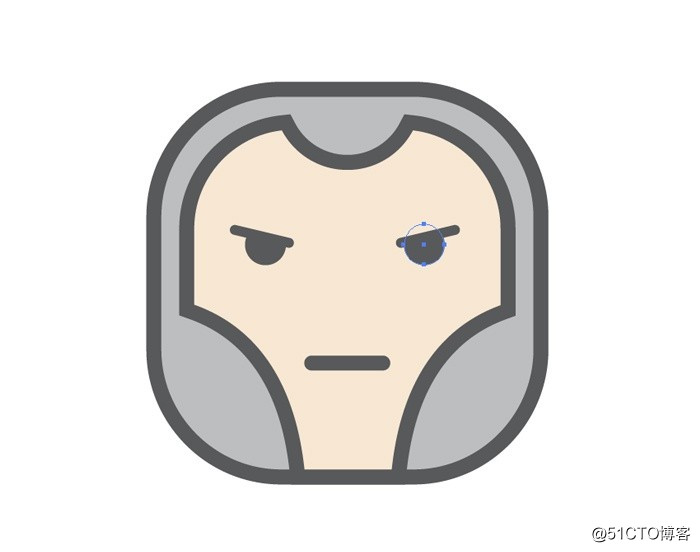
?
?
第3步
?
頭發,使用鋼筆工具(P)創建如圖所示的頭盔形狀。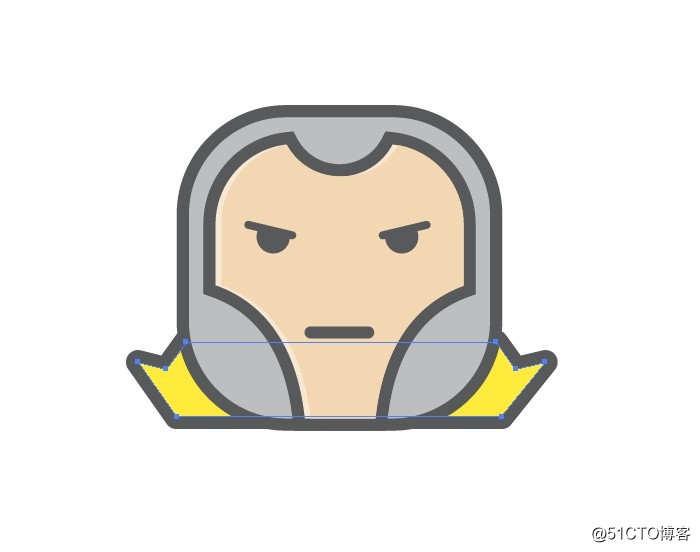
?
?
第4步
?
現在讓我們為頭盔繪制翅膀。創建一個14x52像素的圓角矩形,半徑為7像素,上方創建一個副本,右邊復制一個副本。然後在左側創建一個副本並水平翻轉它。雷神圖標完成!
這樣復仇者聯盟圖標我們就完成了!
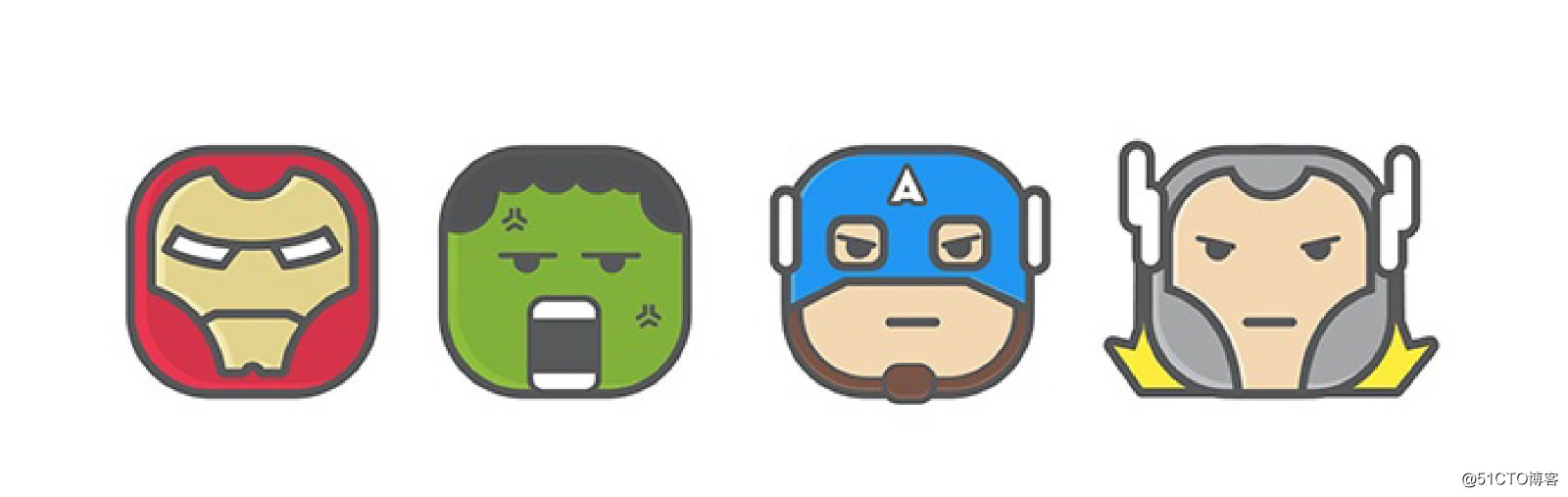
(本教程由尋圖標icon.52112.com提供)
如何創建一組復仇者聯盟圖標
